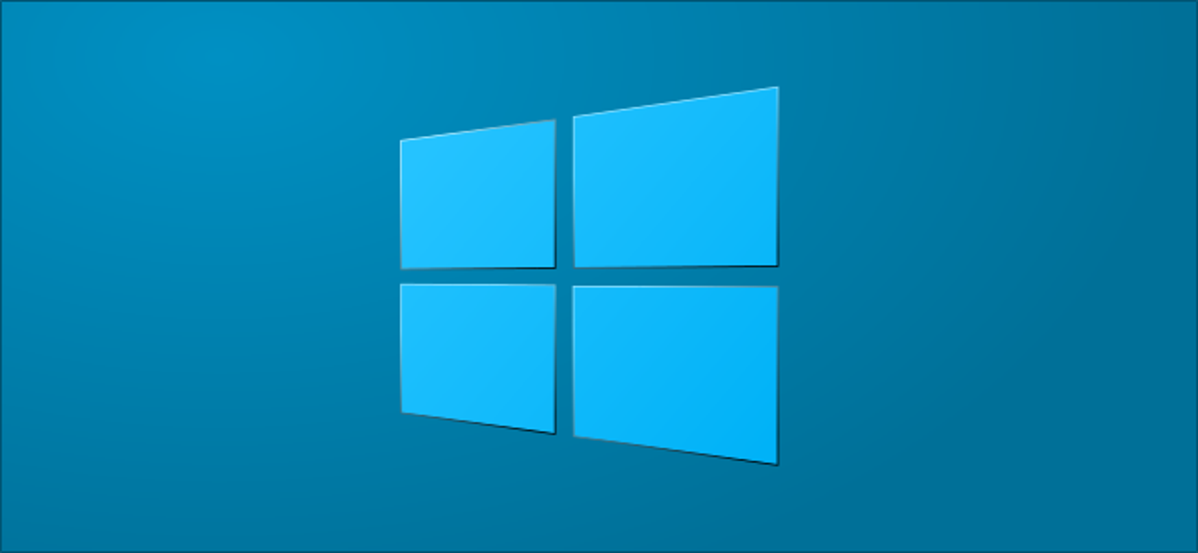
Microsoft
Membiarkan layar komputer Anda menyala untuk waktu yang lama akan membuang daya—dan, pada laptop, masa pakai baterai. Untungnya, Windows 10 membuatnya sangat mudah untuk memutuskan berapa lama layar harus tetap menyala.
Windows 10 memungkinkan Anda memutuskan berapa lama layar akan tetap menyala saat PC dicolokkan dan saat baterai habis. Tentu saja, jika Anda menggunakan PC desktop, Anda tidak akan melihat opsi daya baterai.
TERKAIT: Cara Menghentikan Windows 10 Dari Mematikan Layar Anda
Pertama, klik Start Menu dan pilih ikon roda gigi untuk membuka Pengaturan. (Anda juga dapat membuka jendela Pengaturan dengan menekan Windows+i pada keyboard Anda.)
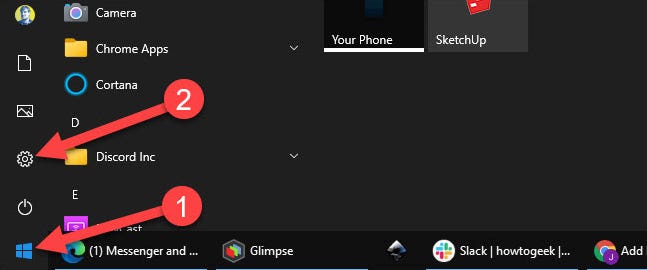
Selanjutnya, pilih “Sistem” dari jendela Pengaturan.
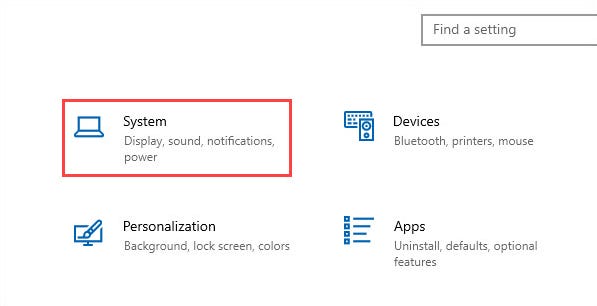
Pilih “Daya & Tidur” dari bilah sisi.
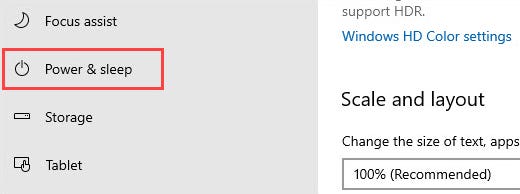
Jika Anda menggunakan desktop, Anda akan melihat satu tarik-turun untuk “Saat Dicolokkan” di bawah “Layar” dan “Tidur”, sedangkan jika Anda menggunakan laptop atau tablet, Anda akan melihat penurunan kedua -down untuk “Pada Daya Baterai.”
Untuk mengontrol kapan layar mati, pilih tarik-turun di bawah “Layar.”
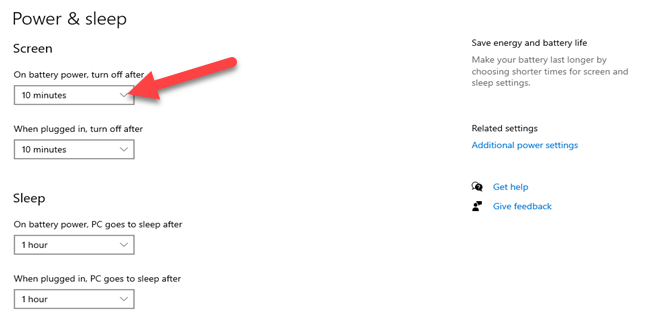
Iklan
Sekarang, pilih salah satu jangka waktu untuk memutuskan berapa lama layar akan tetap menyala.
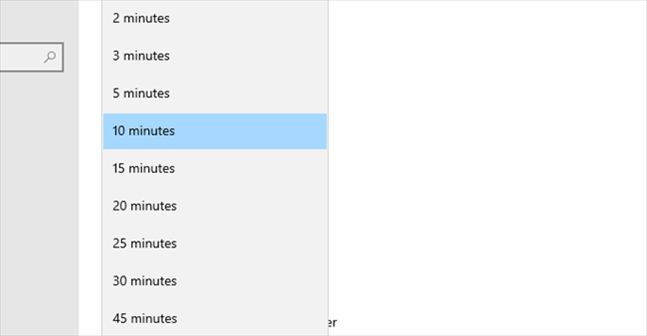
Lakukan ini untuk “On Battery Power” dan “When Plugged In” jika Anda memilikinya. Itu saja.
Ingatlah bahwa mematikan layar tidak sama dengan “Tidur”. PC tetap hidup meskipun layar mati, jadi pastikan untuk menyesuaikan pengaturan Tidur juga.
TERKAIT: Cara Memilih Berapa Lama PC Windows 10 Anda Menunggu Sebelum Tidur